- Partie 1. Comment enregistrer une conversation sur Android via une application téléphonique
- Partie 2. Comment enregistrer une conversation sur Android à l'aide d'une application tierce
- Partie 3. Astuce bonus - Enregistreur d'écran FoneLab
- Partie 4. FAQ sur la façon d'enregistrer une conversation sur Android
- Screen Recorder
- Enregistreur vidéo Mac
- Enregistreur vidéo Windows
- Enregistreur audio Mac
- Enregistreur audio Windows
- Enregistreur Webcam
- Game Recorder
- Enregistreur de réunion
- Enregistreur d'appel Messenger
- Enregistreur Skype
- Enregistreur de cours
- Enregistreur de présentation
- Enregistreur de chrome
- Enregistreur Firefox
- Capture d'écran sous Windows
- Capture d'écran sur Mac
Pratiques remarquables pour enregistrer une conversation sur Android
 posté par Lisa Ou / 17 nov. 2023 16:00
posté par Lisa Ou / 17 nov. 2023 16:00Avez-vous un prochain appel téléphonique à enregistrer ? Si tel est le cas, vous devez être intéressé à connaître les techniques notables pour enregistrer une conversation téléphonique sur Android. Il existe plusieurs raisons pour lesquelles les gens souhaitent enregistrer une conversation. Cela peut paraître étrange pour certains, mais cela s’avère utile dans de nombreuses situations. Par exemple, vous serez en communication avec votre chef de groupe pour un projet scolaire et il vous expliquera quelques instructions. L'enregistrement de la conversation vous aidera à vous rappeler les détails que vous pourriez oublier après la discussion.
En revanche, cela peut aussi s’avérer utile si vous souhaitez enregistrer votre conversation avec un de vos proches. De cette façon, vous pouvez toujours revoir l'enregistrement chaque fois que vous avez envie de revenir sur les souvenirs. Cela dit, nous avons rassemblé des applications ou des programmes exceptionnels conçus pour enregistrer vos conversations téléphoniques. Chaque méthode présente des avantages différents, alors n'hésitez pas à choisir la technique d'enregistrement qui vous convient le mieux. Ensuite, fiez-vous aux directives étape par étape qui seront suivies pour réussir à enregistrer une conversation.
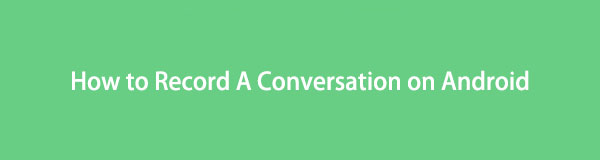

Liste de guide
- Partie 1. Comment enregistrer une conversation sur Android via une application téléphonique
- Partie 2. Comment enregistrer une conversation sur Android à l'aide d'une application tierce
- Partie 3. Astuce bonus - Enregistreur d'écran FoneLab
- Partie 4. FAQ sur la façon d'enregistrer une conversation sur Android
Partie 1. Comment enregistrer une conversation sur Android via une application téléphonique
Chaque fois que vous ouvrez un téléphone mobile, vous devez avoir remarqué qu'ils ont tous une application Téléphone intégrée à l'appareil, qu'il s'agisse d'un Samsung, d'un LG, d'un OPPO, etc. La bonne nouvelle est que certains offrent une fonction d'enregistrement qui peut être utilisée pendant une appel téléphonique. C'est probablement la méthode la plus simple que vous puissiez trouver, car son bouton d'enregistrement s'affiche automatiquement à l'écran lorsque vous êtes en conversation téléphonique. Cependant, la fonction d'enregistrement n'est disponible que sur les versions ultérieures d'Android. Si ce n'est pas sur votre appareil, veuillez passer à la partie suivante.
Notez le processus sans souci ci-dessous pour déterminer comment enregistrer une conversation téléphonique sur Android via l'application Téléphone :
Étape 1Appuyez sur celui de votre appareil Android Téléphone application, puis entrez le numéro que vous souhaitez appeler. Attendez que le destinataire de l'appel l'accepte et les options d'appel seront automatiquement présentées à l'écran. Vous pouvez voir des boutons tels que le clavier, la sourdine, le haut-parleur, la mise en attente et l'enregistrement.
Étape 2Choisissez le Enregistrement sur votre téléphone Android pour commencer à enregistrer votre conversation téléphonique avec la personne sur l'autre ligne. De l'autre côté, c'est peut-être l'autre personne qui vous appelle, alors faites de même avec le bouton d'enregistrement une fois que vous avez accepté son appel.
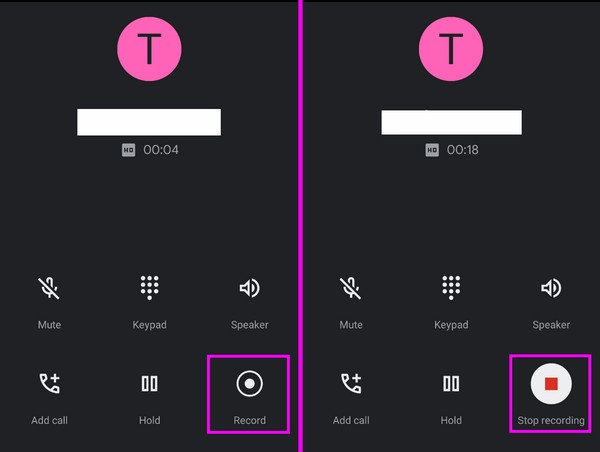
FoneLab Screen Recorder vous permet de capturer de la vidéo, de l'audio, des didacticiels en ligne, etc. sous Windows / Mac. Vous pouvez facilement personnaliser la taille, éditer la vidéo ou l'audio, etc.
- Enregistrez de la vidéo, de l'audio, de la webcam et faites des captures d'écran sous Windows / Mac.
- Prévisualisez les données avant de les enregistrer.
- C'est sûr et facile à utiliser.
Partie 2. Comment enregistrer une conversation sur Android à l'aide d'une application tierce
Pendant ce temps, des applications tierces telles que Automatic Call Recorder peuvent être téléchargées ou installées sur le Play Store ou d’autres plates-formes. Cet enregistreur spécifique est l'une des applications les plus fiables pour les conversations téléphoniques. Il possède une interface simple dans laquelle vous pouvez naviguer facilement, ce qui le rend parfait pour les débutants. En outre, il vous permet d'enregistrer ou non les appels automatiquement. Vous pouvez choisir les contacts spécifiques à enregistrer, et vous pouvez également choisir ceux à ignorer.
Suivez la procédure simple ci-dessous pour enregistrer des conversations téléphoniques sur Android à l'aide de l'application tierce Automatic Call Recorder :
Étape 1Exécutez le Play Store sur votre Android et recherchez le Call Recorder automatique pour l'installer. Lorsque vous y êtes invité, autorisez les exigences de l'application à utiliser correctement l'enregistreur sur votre téléphone Android.
Étape 2Une fois que tout est réglé, ouvrez Paramètres sur l'interface de l'application d'enregistrement pour ajuster les options. Assurez-vous d'activer le Enregistrer des appels curseur, et vous pouvez également définir le Mode d'enregistrement sur automatique. De cette façon, vos conversations seront automatiquement enregistrées chaque fois que vous êtes en communication.
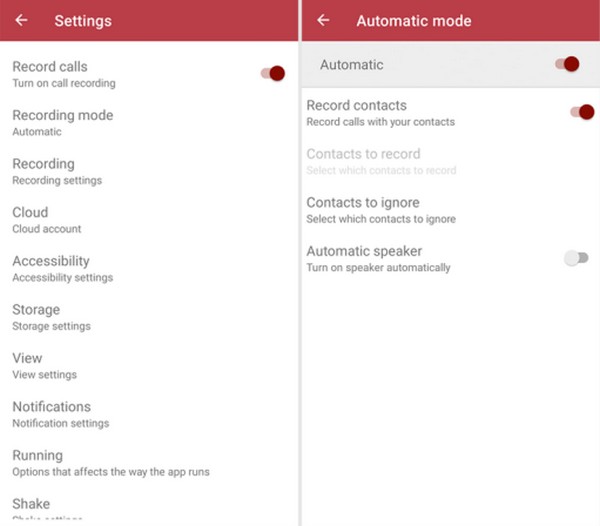
Comme mentionné, cette application est un enregistreur doté de fonctionnalités simples. Il présente de multiples avantages, mais si vous préférez un enregistreur avec plusieurs avantages, nous vous recommandons plutôt la méthode précédente, FoneLab Screen Recorder. Il est plus avancé et offre plus de fonctions, mais ne vous inquiétez pas. Il est également utile pour les débutants puisque l’interface du programme peut être facilement parcourue.
Partie 3. Astuce bonus - Enregistreur d'écran FoneLab
Enregistreur d'écran FoneLab est un programme tout-en-un auquel plusieurs utilisateurs d'appareils font confiance pour différents types d'enregistrement. Si vous souhaitez que les activités de votre iPhone soient documentées, la fonction d'enregistrement téléphonique de ce programme est disponible. Il existe plusieurs modes pour connecter votre Android à l'ordinateur, ce ne sera donc pas un problème. De plus, la navigation ne prend que quelques minutes, grâce à son interface épurée qui fournit une étiquette pour chaque fonction, les rendant faciles à comprendre.
Pendant ce temps, FoneLab Screen Recorder offre plus de fonctionnalités en dehors de l'enregistreur téléphonique. Selon l'enregistrement que vous souhaitez réaliser, vous pouvez également utiliser son magnétoscope, enregistreur de jeu, enregistreur audio, etc., sur l'ordinateur. Explorez davantage de ses fonctionnalités une fois installée.
FoneLab Screen Recorder vous permet de capturer de la vidéo, de l'audio, des didacticiels en ligne, etc. sous Windows / Mac. Vous pouvez facilement personnaliser la taille, éditer la vidéo ou l'audio, etc.
- Enregistrez de la vidéo, de l'audio, de la webcam et faites des captures d'écran sous Windows / Mac.
- Prévisualisez les données avant de les enregistrer.
- C'est sûr et facile à utiliser.
Adoptez les instructions simples ci-dessous comme modèle pour enregistrer une conversation sur un téléphone Android avec Enregistreur d'écran Android on Enregistreur d'écran FoneLab:
Étape 1Ouvrez un site Web sur votre ordinateur pour explorer le site FoneLab Screen Recorder. Vous pouvez numériser et lire les informations de la page pour en savoir plus sur le programme avant d'appuyer sur le Téléchargement gratuit bouton. Une fois le programme d'installation enregistré, double-cliquez dessus dans le dossier de téléchargement pour ouvrir et installer l'outil. Configurez-le en fonction de vos préférences, puis lancez-le sous peu.
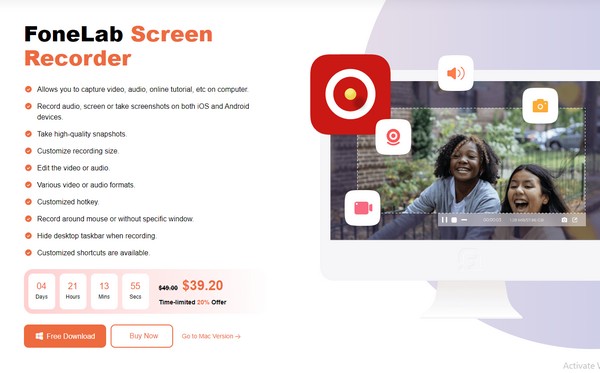
Étape 2Vous aurez un aperçu des fonctions clés du programme une fois que l'interface apparaîtra sur votre bureau. Vous pouvez tous les essayer dans différentes situations, mais concentrez-vous pour l'instant sur les petites cases situées à droite. Clique le Enregistreur téléphonique onglet, puis choisissez votre type d'appareil, le Enregistreur Android, sur l'interface suivante.
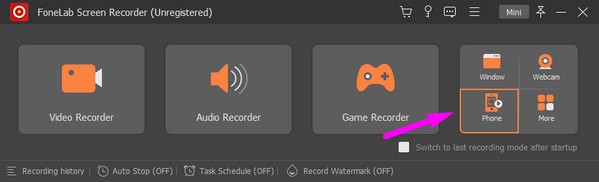
Étape 3Ensuite, reliez votre appareil Android à l'ordinateur à l'aide d'un câble USB ou d'un réseau WiFi. Assurez-vous également d'obtenir le Miroir FoneLab sur votre appareil, et si vous avez choisi de vous connecter via WiFi, ils doivent être liés au même réseau.
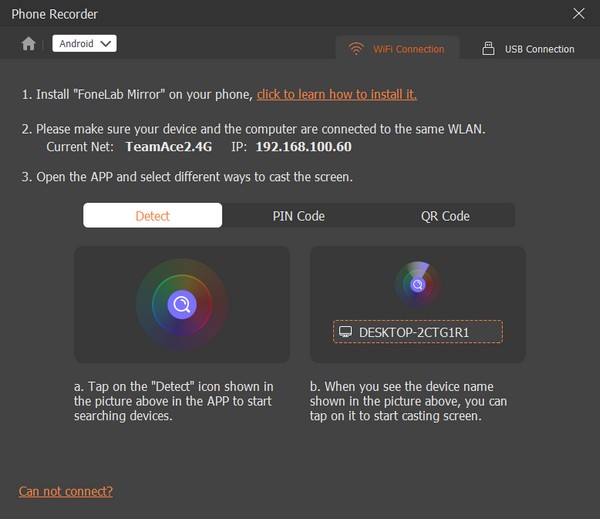
Étape 4Une fois votre Android connecté, son écran se matérialisera automatiquement sur l'interface du programme sur votre ordinateur. Sous l'écran d'aperçu, cliquez sur le bouton Contenu d'enregistrement barre et choisissez Microphone du téléphone parmi les options. Enfin, appuyez sur le Enregistrement onglet en dessous pour enregistrer.
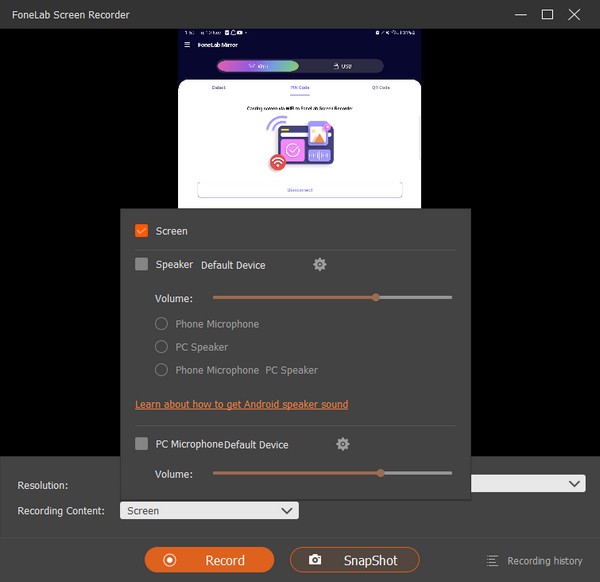
FoneLab Screen Recorder vous permet de capturer de la vidéo, de l'audio, des didacticiels en ligne, etc. sous Windows / Mac. Vous pouvez facilement personnaliser la taille, éditer la vidéo ou l'audio, etc.
- Enregistrez de la vidéo, de l'audio, de la webcam et faites des captures d'écran sous Windows / Mac.
- Prévisualisez les données avant de les enregistrer.
- C'est sûr et facile à utiliser.
Partie 4. FAQ sur la façon d'enregistrer une conversation sur Android
1. Comment enregistrer automatiquement les conversations sur mon Samsung ?
Sur les appareils Samsung les plus récents, vous pouvez définir des enregistrements automatiques de vos conversations téléphoniques avec Enregistreur d'écran Samsung sur l'application Téléphone. Clique le symbole à trois points en haut à droite, sélectionnez Paramètres > Enregistrement des appels, puis activez le curseur aligné avec le Enregistrement automatique option. Vous pouvez ensuite choisir d'enregistrer les numéros enregistrés, tous ou sélectionnés. Après l'avoir configuré, votre Android enregistrera automatiquement les numéros choisis.
2. Comment savoir si quelqu’un enregistre votre conversation sur Android ?
Malheureusement, aucune notification ne vous informera si l'appel téléphonique est enregistré. Mais ce que vous pouvez faire, c'est être attentif aux bips qui sonnent comme le début ou l'arrêt d'un enregistrement. Il peut également s'agir d'un son inhabituel, alors soyez très prudent dans vos paroles pour assurer votre sécurité si l'appel est enregistré.
C'est tout ce qu'il faut retenir lors de l'enregistrement d'une conversation sur votre appareil Android. Si vous avez besoin de plus de fonctions sur votre appareil Android ou sur d'autres appareils, veuillez consulter le Enregistreur d'écran FoneLab page Web.
FoneLab Screen Recorder vous permet de capturer de la vidéo, de l'audio, des didacticiels en ligne, etc. sous Windows / Mac. Vous pouvez facilement personnaliser la taille, éditer la vidéo ou l'audio, etc.
- Enregistrez de la vidéo, de l'audio, de la webcam et faites des captures d'écran sous Windows / Mac.
- Prévisualisez les données avant de les enregistrer.
- C'est sûr et facile à utiliser.
